„schimbarea manuală a albumului în Windows Media Player 12, Windows 7 – în Windows Media Player 12, Cum editez arta albumului pentru o piesă sau editez eticheta? Am încercat să fac clic dreapta pe arta albumului și am făcut clic pe găsiți informații despre album. Am găsit arta corectă și am aplicat-o, dar biblioteca arată încă arta veche, greșită a albumului. Am făcut chiar și acordul” Opțiuni – Aplicați modificările informațiilor media”. Este încă greșit. Pot intra manual și schimba fiecare piesă individuală, dacă este necesar? De ce este atât de dificil? Ar avea sens să puteți face clic dreapta și să existe o selecție pentru a edita ID3tag.”
în majoritatea cazurilor, dacă ați descărcat sau achiziționat melodiile în mod legal de la Windows sau alte magazine de muzică, veți obține melodii țintă cu etichete muzicale complete, cum ar fi coperta albumului, artistul, genul, albumul etc. Cu toate acestea, uneori este posibil să importați melodii extrase de pe un CD sau descărcate din surse necunoscute în Windows Media Player. Și în aceste cazuri, poate fi necesar să adăugați coperți de artă pentru albume la melodiile dvs.
și probabil știți deja că Windows Media Player 12 poate fi utilizat pentru a găsi automat coperta corectă pentru albumele dvs. muzicale. Face acest lucru prin Internet și este de obicei cea mai bună metodă de a vă eticheta muzica. Cu toate acestea, după cum sa menționat mai sus, Windows Media Player poate uneori să nu adauge arta albumului la melodiile din Windows Media Player din cauza albumului rar. În acest caz, trebuie să adăugați manual opera de arta album la Windows Media Player Music library sau rândul său, la 3rd-party music library cleanup tool.
în acest ghid, am dori să vă prezentăm mai multe moduri diferite de a vă ajuta cu privire la modul de adăugare a albumului în Windows Media Player 12 și în alte versiuni.
soluția 1: Cum să preluați automat albumul cu Windows Media Player 12
după cum sa menționat mai sus, Windows Media Player 12 a putut adăuga automat albumul la fișierele muzicale din Windows Media Player. Utilizatorii nu ar putea avea nevoie să știe nimic despre album. Această caracteristică este destul de utilă, deoarece preia imaginea corectă pentru arta albumului care conținea o intrare greșită până acum. Prin urmare, dacă doriți să adăugați arta albumului la Windows Media Player, cea mai bună soluție ar fi să faceți upgrade la Windows Media Player 12.
pașii de mai jos vă vor arăta cum să faceți ca Windows Media Player 12 să adauge automat arta albumului la biblioteca muzicală Windows Media Player:
1.Actualizați Windows Media Player la V12.
2.Asigurați-vă că ați adăugat toate melodiile la Windows Media Player și că toate melodiile apar în zona muzică din Windows Media Player. Puteți vizualiza toate albumele din categoria Album.
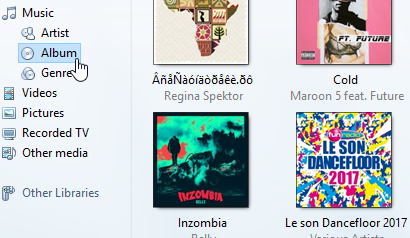
3.Pe spațiul gol, faceți clic dreapta.
4.Selectați Vizualizare din meniul cu clic dreapta, apoi selectați Afișare bară de meniu pentru a face bara de meniu vizibilă peste bara de trasee.
5.Faceți clic pe Instrumente și apoi selectați Opțiuni.
6.Comutați la fila Bibliotecă. Verificați opțiunea” preluați informații suplimentare de pe Internet „și” suprascrieți toate informațiile media ” sub ea. Verificând aceste 2 opțiuni, Windows Media Player 12 va actualiza automat informațiile media care acoperă albumul, arta, artistul etc. la melodiile existente în Windows Media Player.
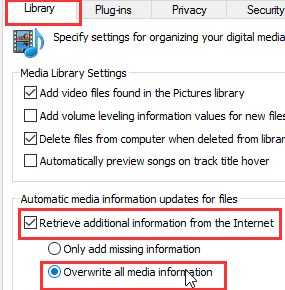
după aceste setări, este posibil ca Windows Media Player să poată prelua automat imaginea albumului și alte etichete muzicale pentru biblioteca dvs. muzicală în Windows Media Player, până când întâlnește unele albume rare sau albume care au lucrări de artă foarte vechi de adăugat.
Soluția 2: Cum se utilizează „MetaServices” pentru a adăuga arta albumului la Windows Media Player
după cum sa menționat mai sus, deși Windows Media Player 12 este capabil să adauge automat arta albumului și alte baze de date muzicale la melodiile din Windows Media Player, s-ar putea să eșueze atunci când există albume destul de vechi sau rare. În acest caz, va trebui să apeleze fie manual album art adăugarea soluție sau 3rd-party muzica organizator instrumente pentru a adăuga album art. Aici ne-ar dori în primul rând să vă prezint MetaServices pentru tine.
după cum sugerează și numele, MetaServices vă ajută să vă organizați cu ușurință biblioteca de muzică cu toate etichetele meta adăugate automat. Ca un instrument nativ de curățare meta bazat pe web, MetaServices vă poate ajuta să preluați cu ușurință metadatele fișierelor muzicale, astfel încât metadatele albumelor să rămână la curent. Atâta timp cât metadatele prezintă aici, arta albumului fișierelor muzicale poate fi schimbată destul de ușor.
verificați pașii de mai jos pentru a afla cum să utilizați instrumentul MetaServices pentru a adăuga arta albumului la biblioteca muzicală Windows Media Player:
1.Navigați la elementul Album din secțiunea Muzică.
2.Găsiți albumul a cărui artă trebuie modificată, faceți clic dreapta pe el și selectați Găsiți informații despre album.
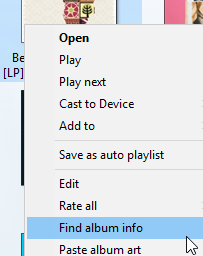
3.Căutați albumul în caseta de căutare, selectați rezultatul căutării și faceți clic pe Următorul.
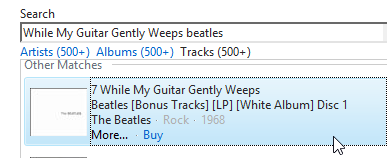
4.Asigurați-vă că arta albumului și detaliile sale sunt corecte înainte de a aplica orice modificări albumului. După ce totul este în ordinea corectă, faceți clic pe Finalizare pentru a salva modificările.
dacă tot nu puteți adăuga arta albumului la biblioteca muzicală Windows Media Player, puteți apela la soluție manuală – Adăugați manual arta albumului la melodiile Windows Media Player, care vor fi descrise mai jos.
soluția 3: Cum să adăugați manual albumul la Windows Media Player
acum, Puteți adăuga manual albumul la Windows Media Player dacă nu ați reușit să adăugați automat albumul la Windows Media Player. Puteți urma pașii de mai jos pentru a afla cum să adăugați manual arta albumului în Windows Media Player:
1.Faceți clic pe fila Meniu bibliotecă din partea de sus a ferestrei Ecran principal Media Player.
2.In panoul din stânga, extindeți secțiunea Bibliotecă pentru a vizualiza conținutul.
3.Faceți clic pe categoria Album pentru a vedea o listă de albume în biblioteca dvs.
4.Răsfoiți albumele până când vedeți unul cu arta albumului lipsă sau cu arta pe care doriți să o înlocuiți.
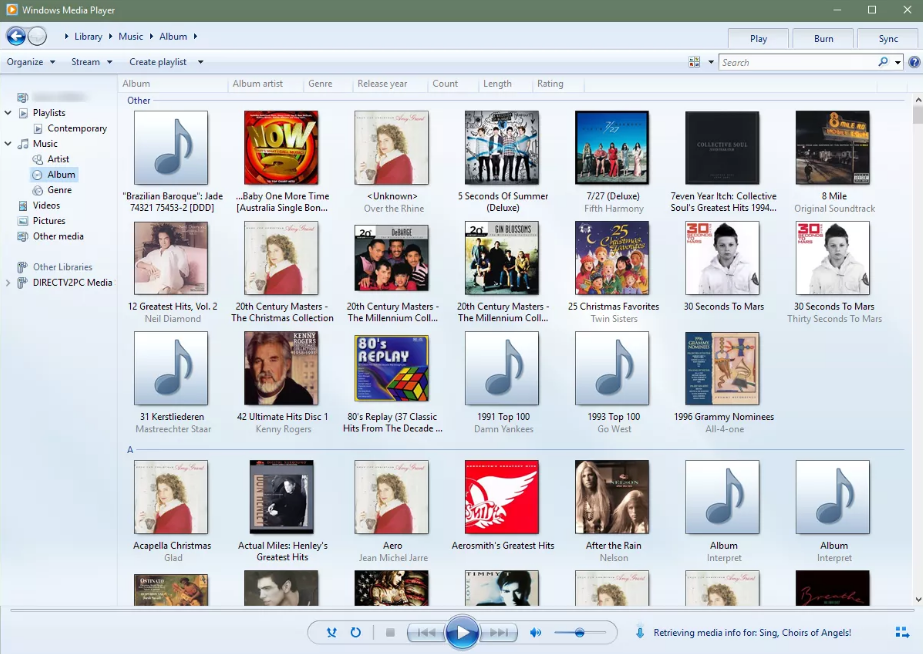
5.Obțineți arta albumului țintă pregătită pentru înlocuirea sau adăugarea ca artă nouă a albumului.
6.Copiați arta albumului lipsă de pe internet. Pentru a face acest lucru, localizați arta albumului și apoi faceți clic dreapta pe arta albumului și selectați Copiere imagine.
7.Reveniți la Biblioteca Windows Media Player >.
8.Faceți clic dreapta pe zona curentă de artă a albumului și selectați Lipire artă Album din meniul derulant pentru a lipi Noua artă a albumului în poziție.

9.Verificați dacă imaginea corectă lipite în caseta.
acum, ați adăugat sau înlocuit cu succes arta albumului dvs. în Windows Media Player manual.
Bonus: cum să adăugați automat albumul la muzica locală cu Tunes Cleaner
manual adăugarea albumului la Windows Media Player ar fi o muncă consumatoare de timp. Cu toate acestea, dacă nu reușiți să lăsați Windows Media Player 12 să adauge automat arta albumului sau să vă simțiți plictisit la adăugarea manuală a albumului la Windows Media Player , aveți de fapt o altă alegere – aceea de a utiliza Leawo Tunes Cleaner, un instrument profesional de curățare a muzicii care ar putea adăuga automat etichete muzicale la biblioteca muzicală locală în lot. Mai mult, oferă, de asemenea, o intrare de editare manuală pentru ca oamenii să editeze și să adauge arta albumului în biblioteca muzicală după perfecțiunea automată.
descărcați și instalați Leawo Tunes Cleaner pe computer și apoi urmați pașii de mai jos pentru a afla cum să adăugați arta albumului la biblioteca muzicală Windows Media Player automat și manual în detaliu.
![]()
![]()
Pasul 1: scanați biblioteca muzicală Windows Media Player
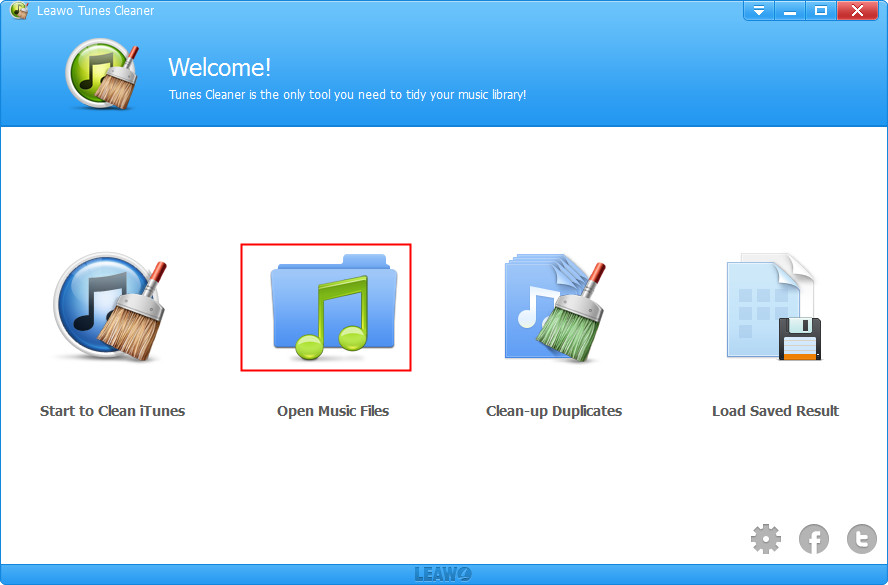
lansați Leawo Tunes Cleaner și apoi faceți clic pe opțiunea” Deschideți fișiere muzicale”. Apoi alegeți folderul muzică în care sunt stocate fișierele muzicale Windows Media Player. Leawo Tunes Cleaner ar începe apoi să vă scaneze folderul muzical.
Pasul 2: Porniți fixarea automată a bibliotecii muzicale Windows Media Player
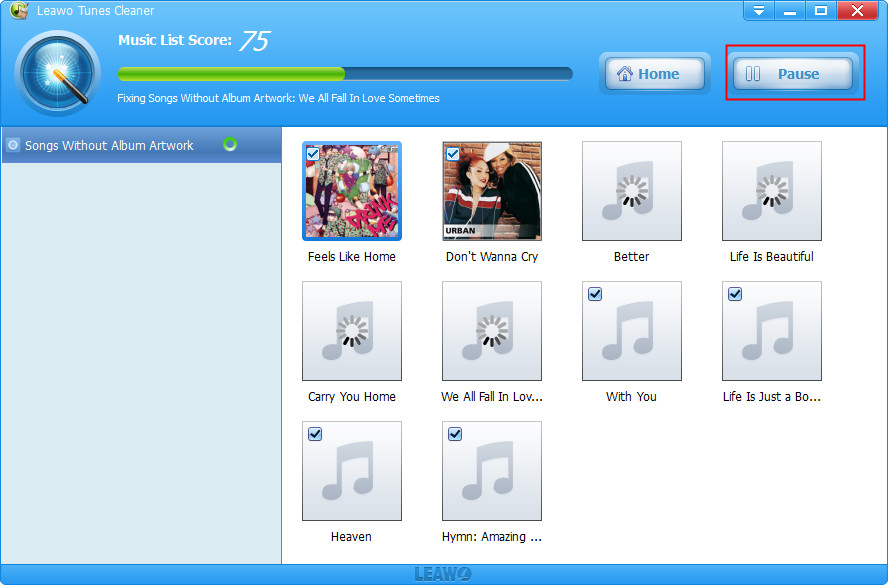
după scanare, Leawo Tunes Cleaner ar afișa toate fișierele muzicale cu probleme (fără album, artist etc.) și apoi trebuie doar să faceți clic pe butonul galben „Fix All” pentru a începe fixarea automată a fișierelor muzicale din Windows Media Player.
Pasul 3: Adăugați manual arta albumului și alte etichete muzicale
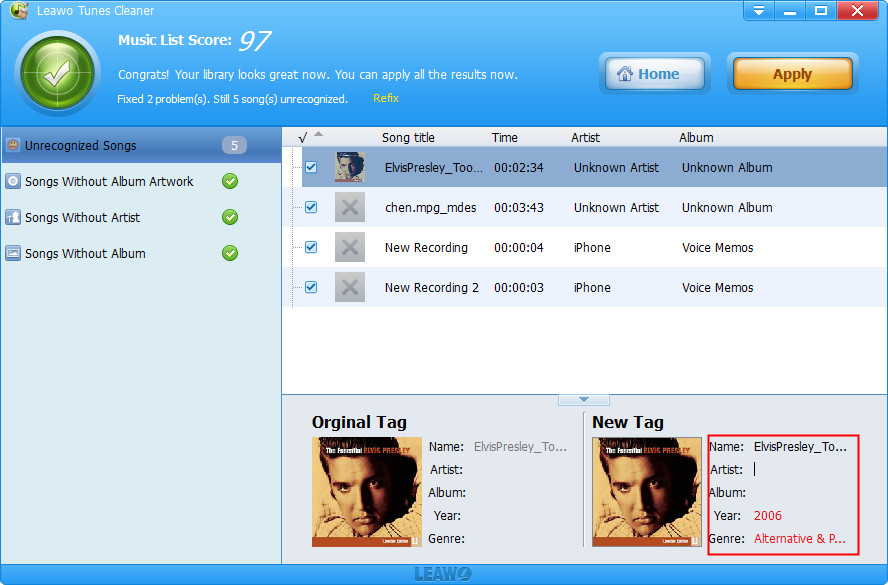
după remedierea automată, dacă vedeți în continuare fișiere muzicale în problemă care apar în „Melodii nerecunoscute” pe Leawo Tunes Cleaner, puteți face clic pe pictograma de editare pentru a adăuga manual arta albumului, artistul, albumul, anul, genul etc.
după fixarea manuală, puteți face clic pe butonul galben” aplicați ” pentru a aplica fixări în biblioteca dvs. muzicală și pentru a salva fixarea. De fapt, pe lângă adăugarea de etichete muzicale în biblioteca dvs. muzicală locală, Leawo Tunes Cleaner vă poate ajuta, de asemenea, să curățați biblioteca muzicală iTunes și să eliminați melodiile duplicate din biblioteca dvs. muzicală, astfel încât bibliotecile dvs. muzicale să fie curate.
toate aceste soluții de mai sus ar putea ajuta să obțineți cu ușurință album de artă pentru Windows Media Player music library. Windows Media Player 12 este complet gratuit și eficient, iar celelalte soluții sunt, de asemenea, practice. Ceea ce merită menționat este că ați putea curăța toate bibliotecile de muzică cu ajutorul Leawo Tunes Cleaner.